- in Android by Administrateur
Comment rétrograder une application Android sans désinstaller

Rétrograder l'application Android
Vous est-il déjà arrivé d'avoir mis à jour une application et que l'une de vos fonctionnalités préférées ait disparu de l'application ? Dans ce cas, la seule option qui vous reste est de rétrograder l'application Android sans désinstallation, mais dans ce cas, vous risquez de perdre toutes vos données. Par conséquent, vous devrez effectuer une procédure pour rétrograder l’application Android sans perdre de données.

Comment rétrograder une application Android sans désinstaller
Nous savons à quel point certaines fonctionnalités de l'application sont importantes pour son utilisateur et une mise à jour pourrait vous mettre dans une position délicate si vous deviez vous débrouiller d'une manière ou d'une autre avec l'application mise à jour ou faire un effort supplémentaire pour rétrograder l'application. Nous avons également ajouté un didacticiel supplémentaire sur la façon de rétrograder les services Google Play et de rétrograder l'App Play Store.
Conditions préalables à l'utilisation d'ADB
Avant de rétrograder l'application Android sans désinstallation, vous devrez d'abord effectuer quelques étapes pour préparer votre smartphone et votre système informatique pour la rétrogradation. La première étape consiste à activer le débogage USB : Vous devez effectuer cette étape sur votre appareil Android en utilisant les méthodes ci-dessous :
Voir aussi:
Comment désactiver l'option Samsung Discover à partir de l'écran de l'application
Comment restaurer les icônes d'applications supprimées sur Android
Comment désinstaller ou supprimer des applications sur votre téléphone Android
Comment supprimer les cookies Netflix sur Android
Comment utiliser les autocollants Memoji sur WhatsApp pour Android
Comment activer le débogage USB
1. Ouvrez Paramètres et cliquez sur l'option Système.
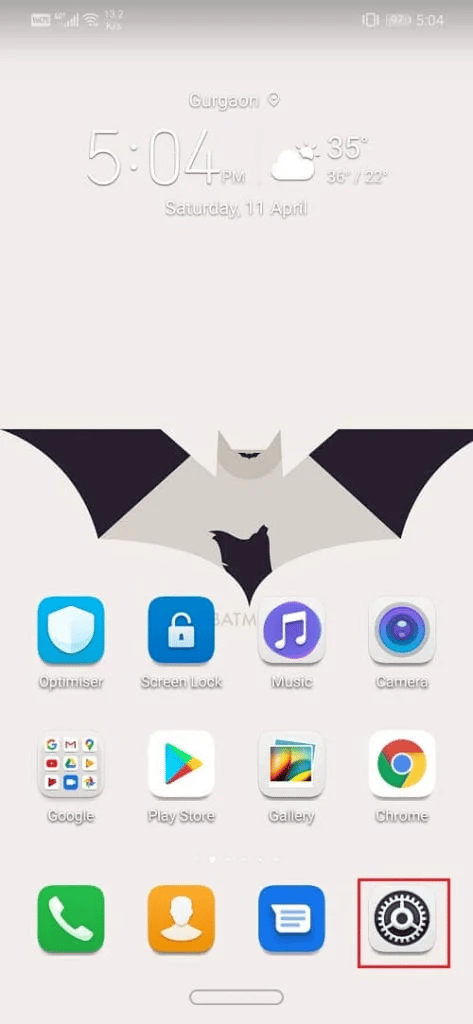
2. Accédez à l'onglet Système et appuyez pour ouvrir
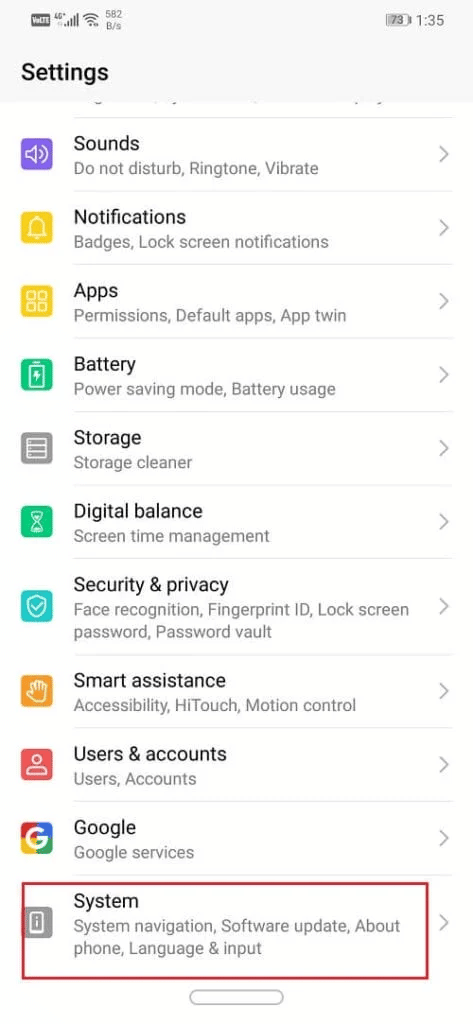
3. Maintenant, appuyez sur l'option Développeur sept à huit fois
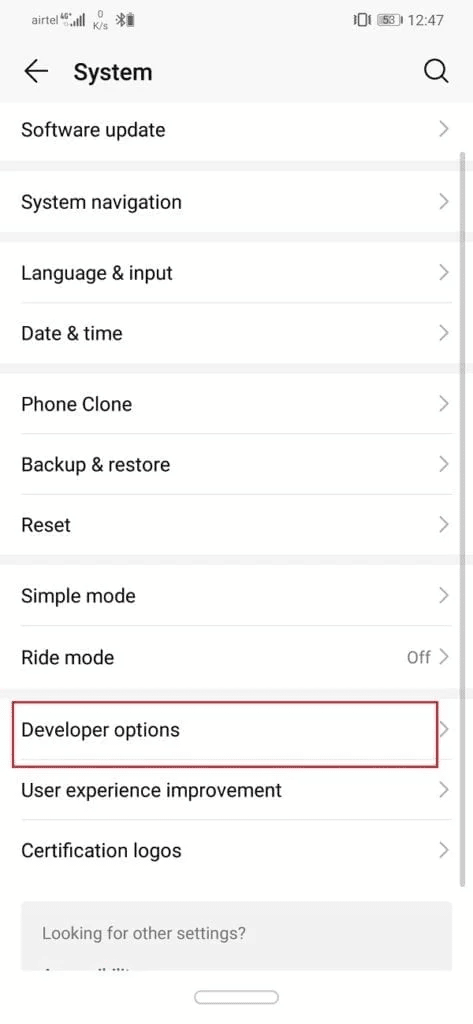
4. Dans les options du développeur, faites défiler jusqu'à Débogage
5. Activez le USB Debugging
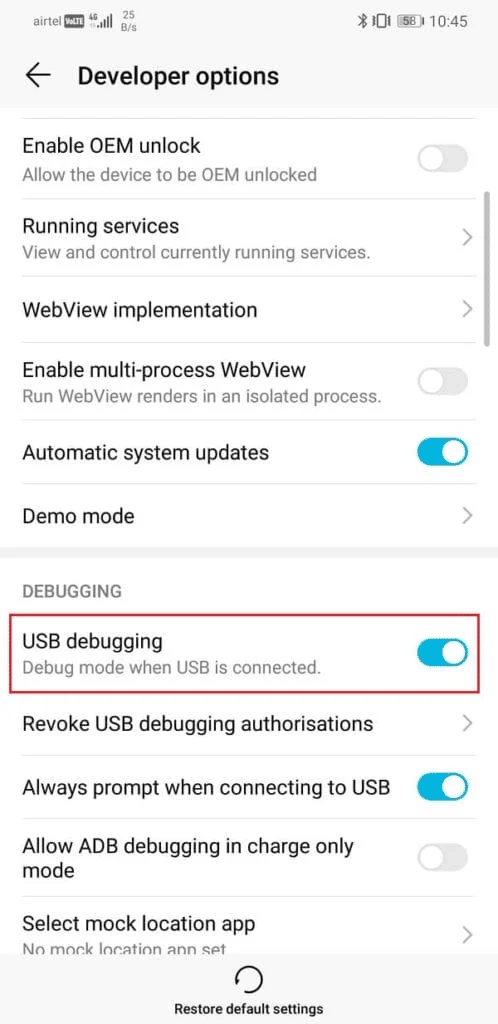
L'étape suivante consiste à télécharger et installer ADB sur votre PC. Suivez les étapes indiquées dans la section suivante pour faire de même.
Lisez aussi: Correction d'une erreur lors de la récupération des informations du serveur RPC
Comment télécharger et installer ADB sur Windows
1. Accéder au page de téléchargement pour les outils de la plateforme pour leSDK Android.
2. Cliquez sur l' Outils de plate-forme SDK pour Windows bouton pour continuer. En fonction du système d'exploitation que vous utilisez, vous pouvez également choisir parmi les autres alternatives
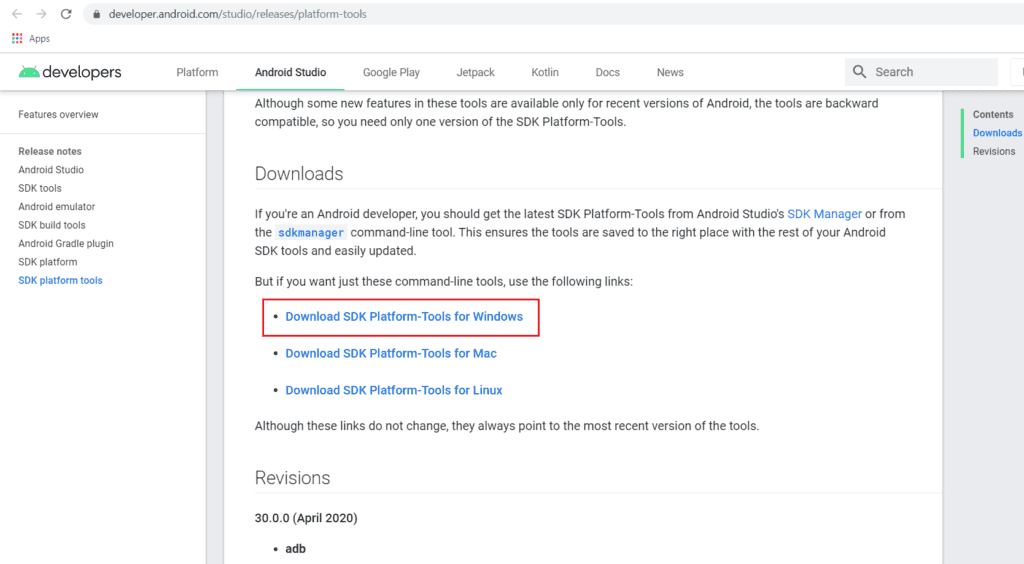
3. Cliquez sur l' Télécharger après avoir pris connaissance des conditions générales.
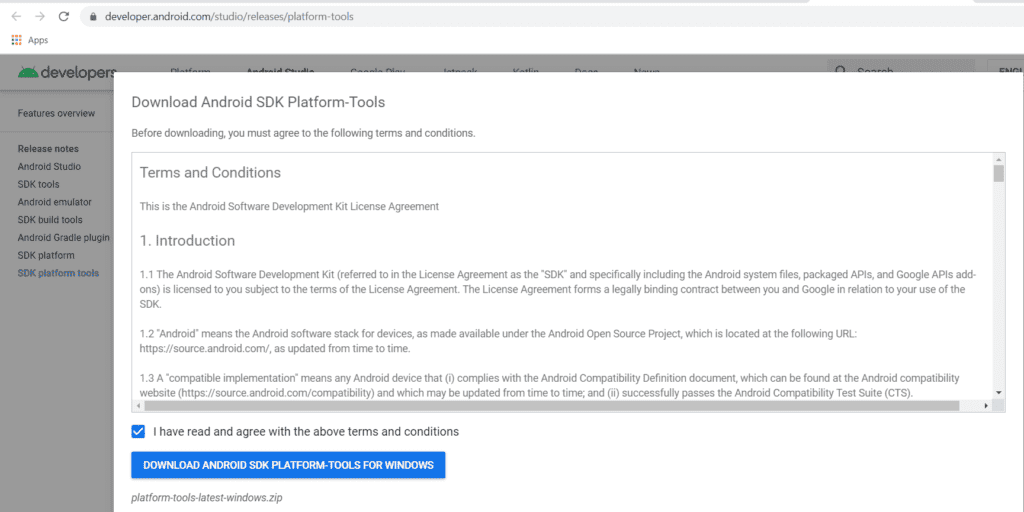
4. Après avoir téléchargé le fichier zip, décompressez-le là où vous souhaitez conserver les fichiers du kit d'outils.
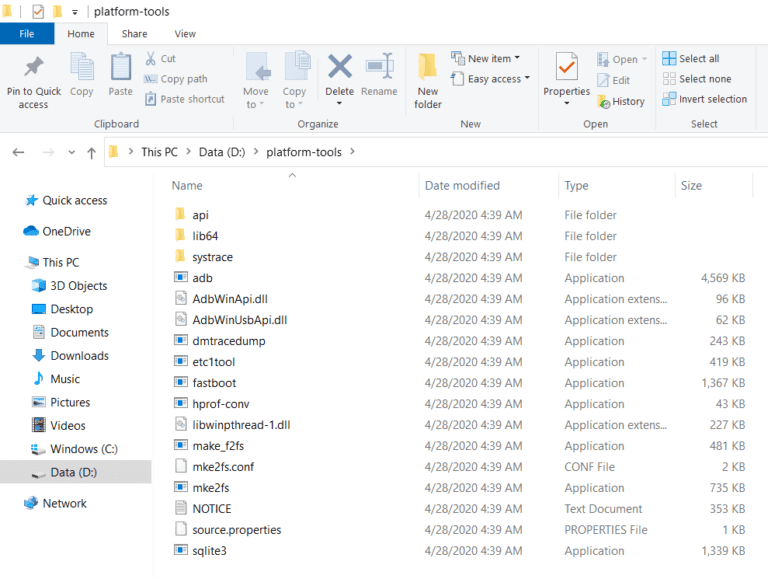
Nous allons maintenant effectuer la troisième et dernière étape de la procédure
Comment rétrograder l'application Android sans perdre de données
Pour rétrograder l'application Android sans perdre de données, assurez-vous qu'ADB est correctement configuré et que l'appareil connecté est reconnu avant de procéder à l'installation de l'APK à l'aide des instructions ADB.
1. Connectez votre Android smartphone à votre ordinateur, puis lancez le Outils de la plateforme SDK dossier.
2. Télécharger le APK version de l'application que vous souhaitez rétrograder. Cela peut être accompli en le recherchant sur APKMirror.
3. Collez l'APK dans le fichier extrait Dossier BAD que vous avez téléchargé.
4. Cliquez avec le bouton droit tout en maintenant enfoncé Touche Majuscule dans ce dossier. Choisir la Ouvrez la fenêtre de commande ici option du menu. Clique sur le Ouvrez la fenêtre PowerShell ici si l'option d'ouverture de la fenêtre de commande n'est pas là.
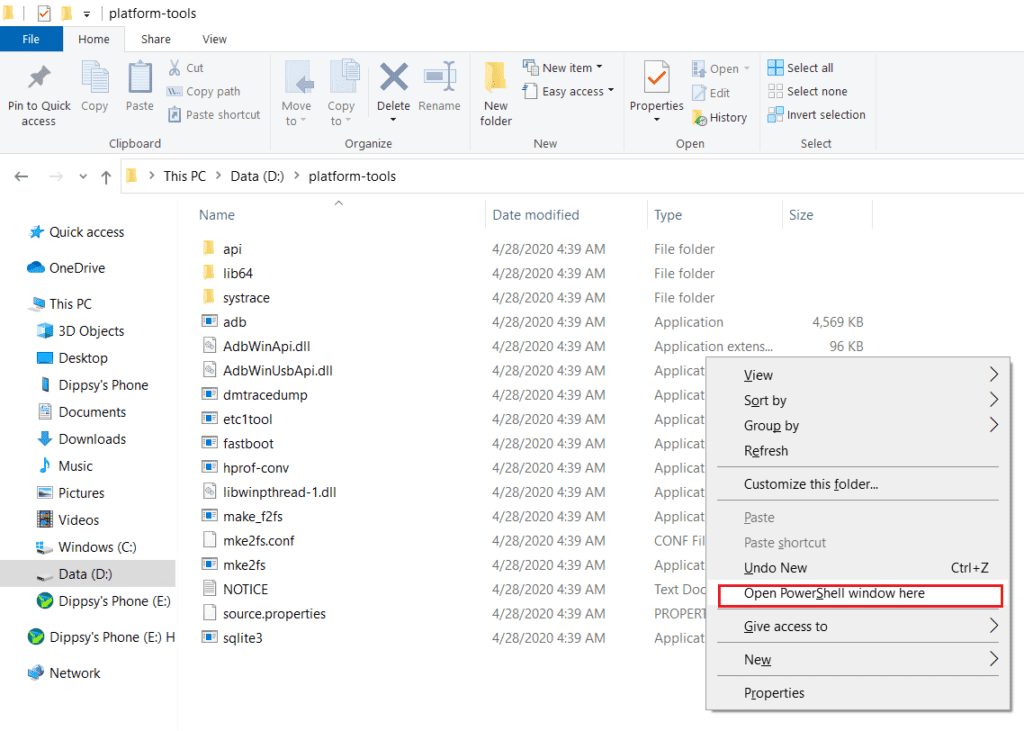
5. Entrez ce qui suit commander maintenant dans le PowerShell fenêtre:
adb Instagram.apk /sdcard/Insta.apk adb shell pm install -r -d /sdcard/Insta.apk
Remarque: Ici les fichiers ont été renommés de la manière suivante : Instagram.apk est le nom du fichier original et Insta.apk est le nouveau nom donné à la version downgradée de votre choix.
Lisez aussi: 12 façons de résoudre le problème actuellement impossible à télécharger sur un appareil Android
Comment rétrograder les services Google Play
Le processus de rétrogradation des services Google Play est assez simple par rapport au processus de rétrogradation d'autres applications pour lequel vous pouvez suivre les étapes ci-dessous car il est différent du processus suivi par l'application de rétrogradation Android sans désinstallation.
1. Ouvert Paramètres
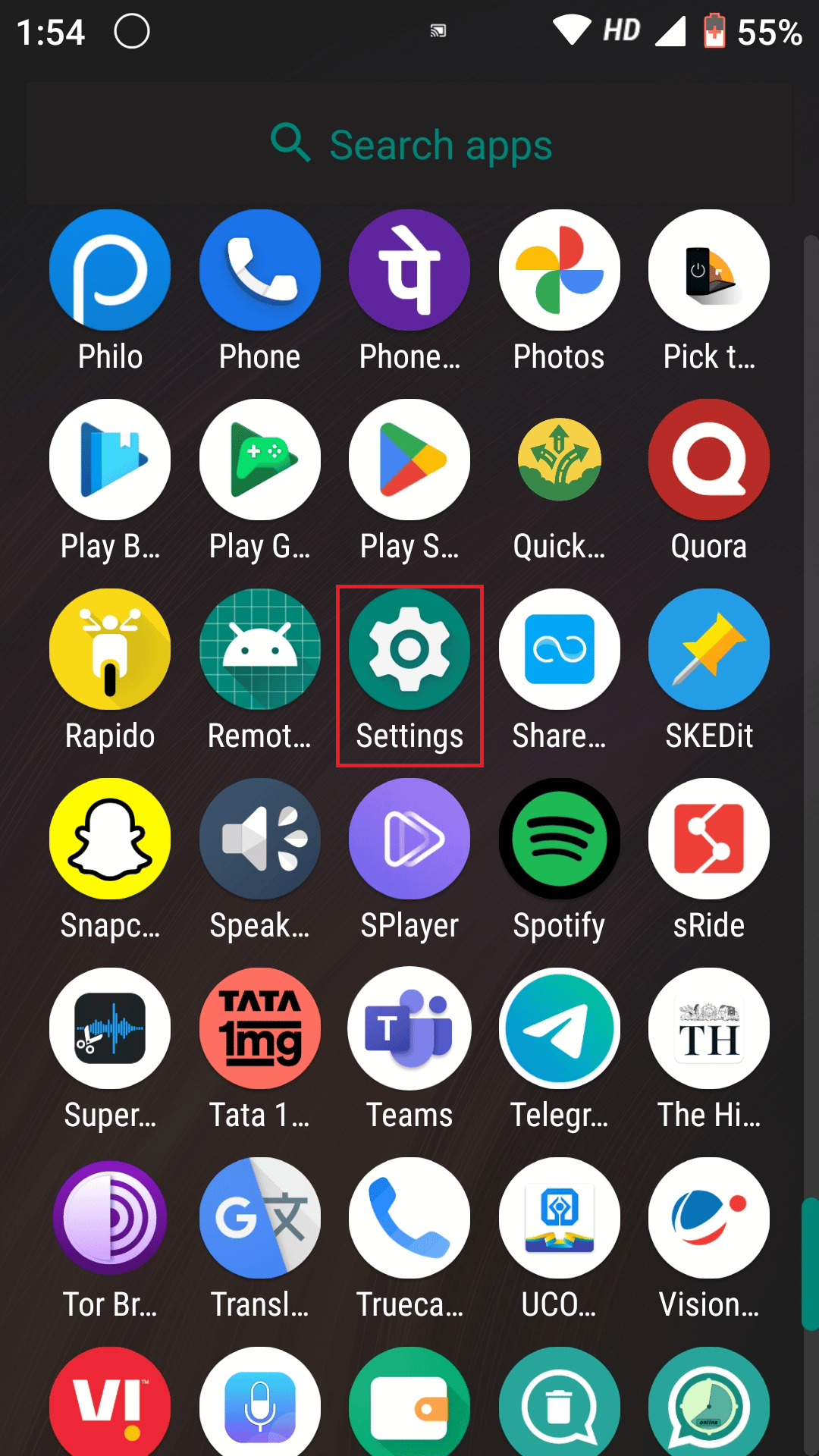
2. Type Applications d'administration de l'appareil/administrateur de l'appareil et appuyez dessus pour l'ouvrir.
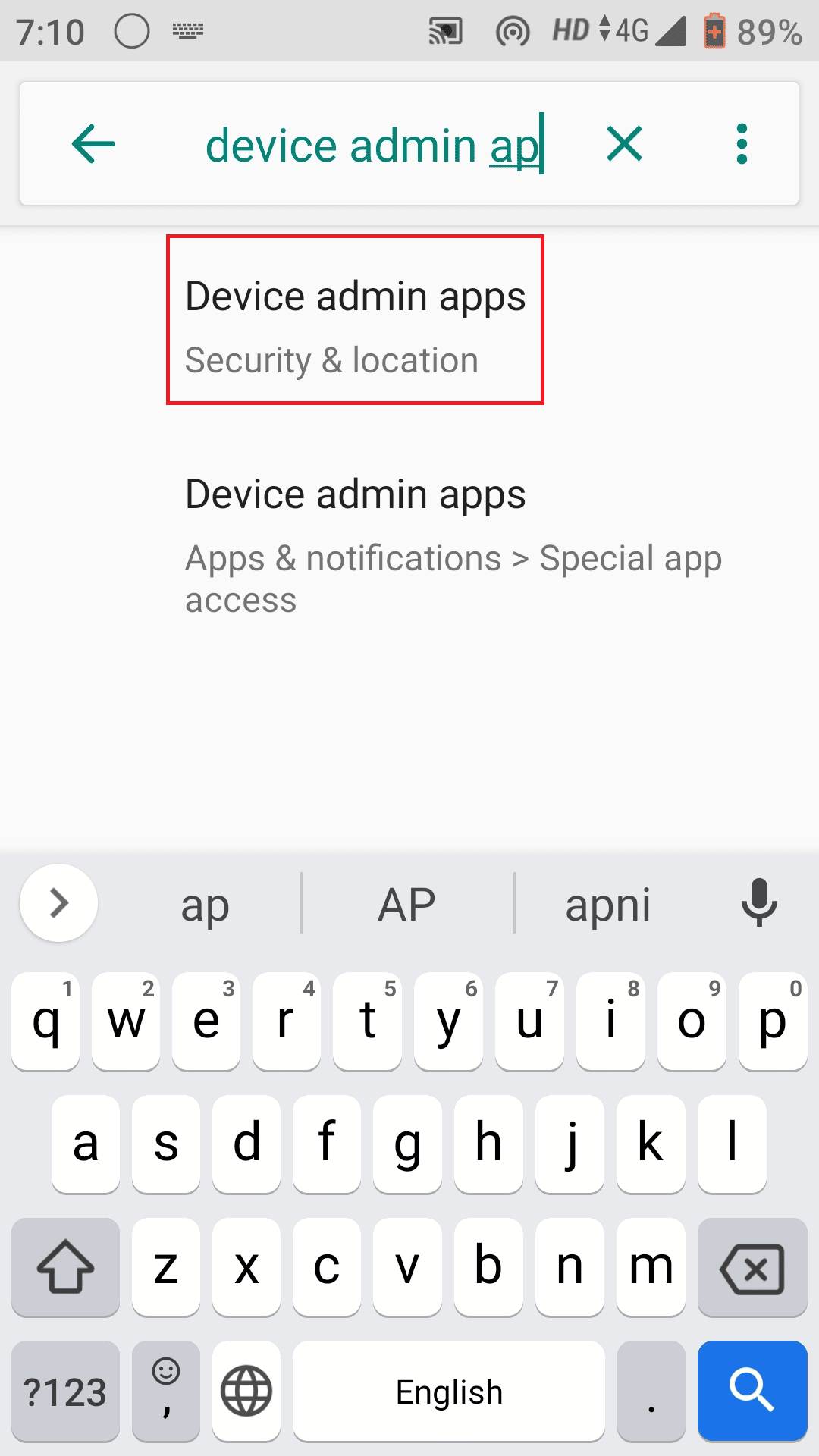
3. Désactiver Trouver mon appareil
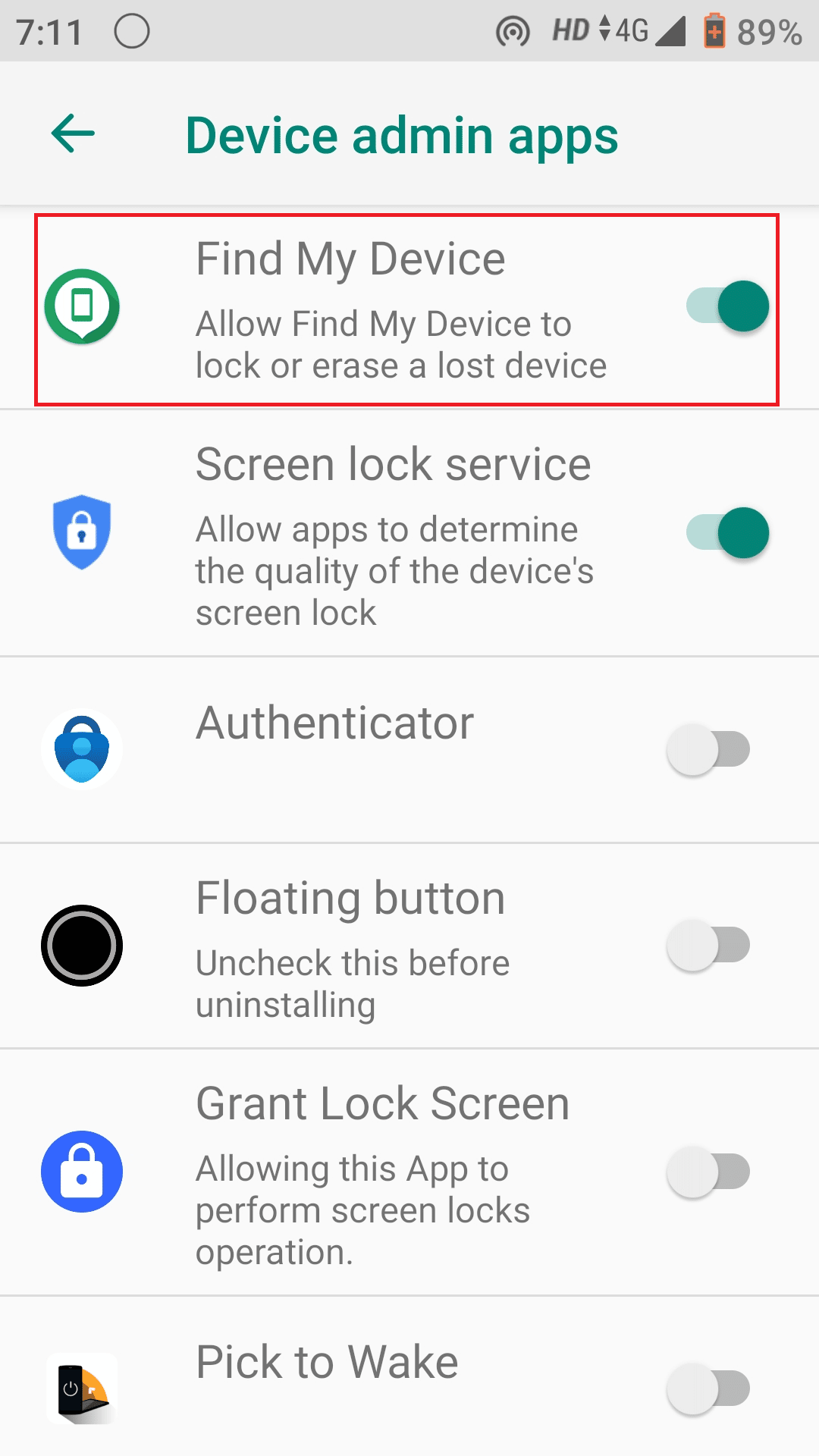
4. Rechercher dans les paramètres Services Google Play. Ouvrez et appuyez sur Trois points dans le coin supérieur droit
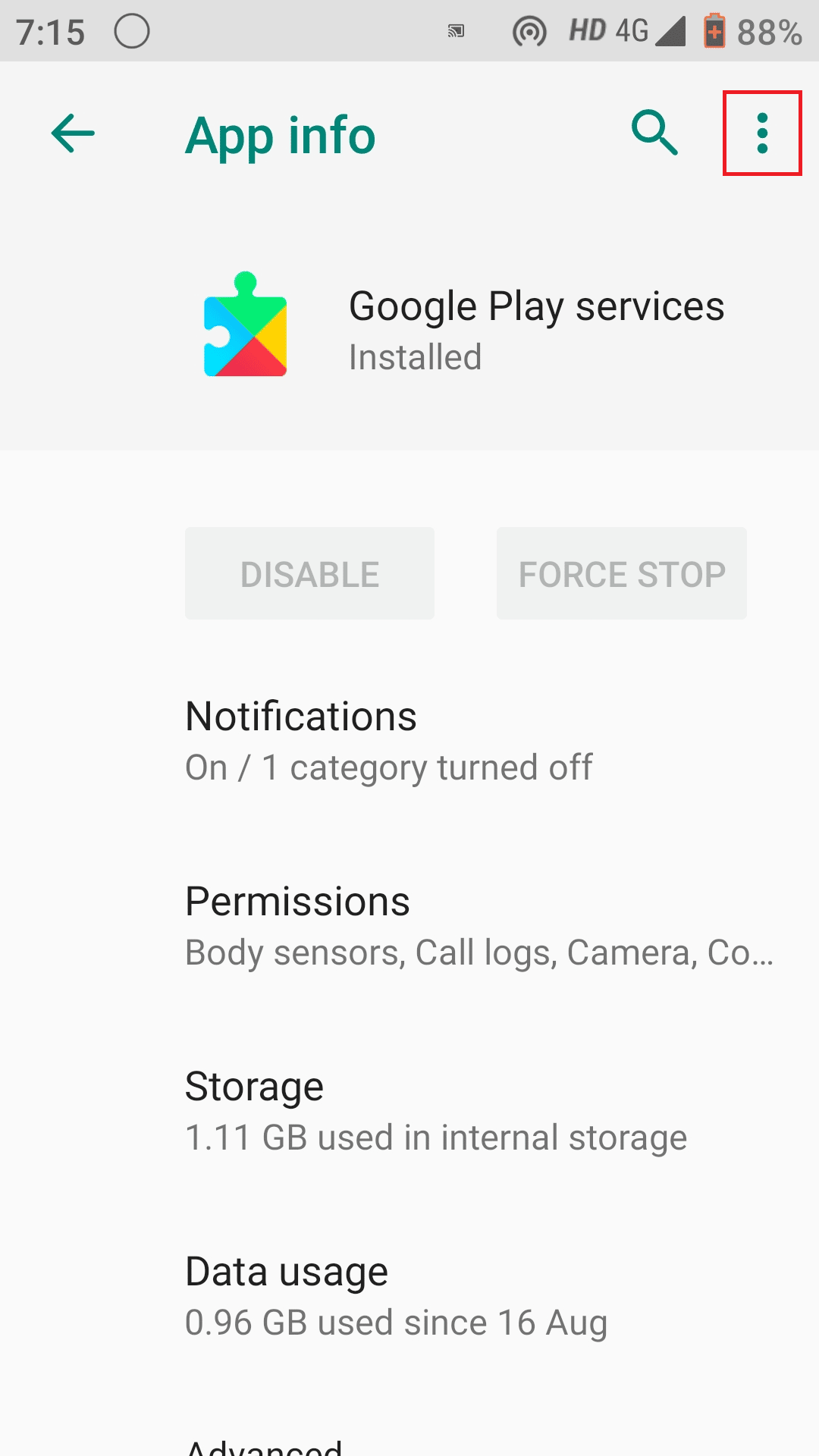
5. Appuyez sur Désinstaller les mises à jour
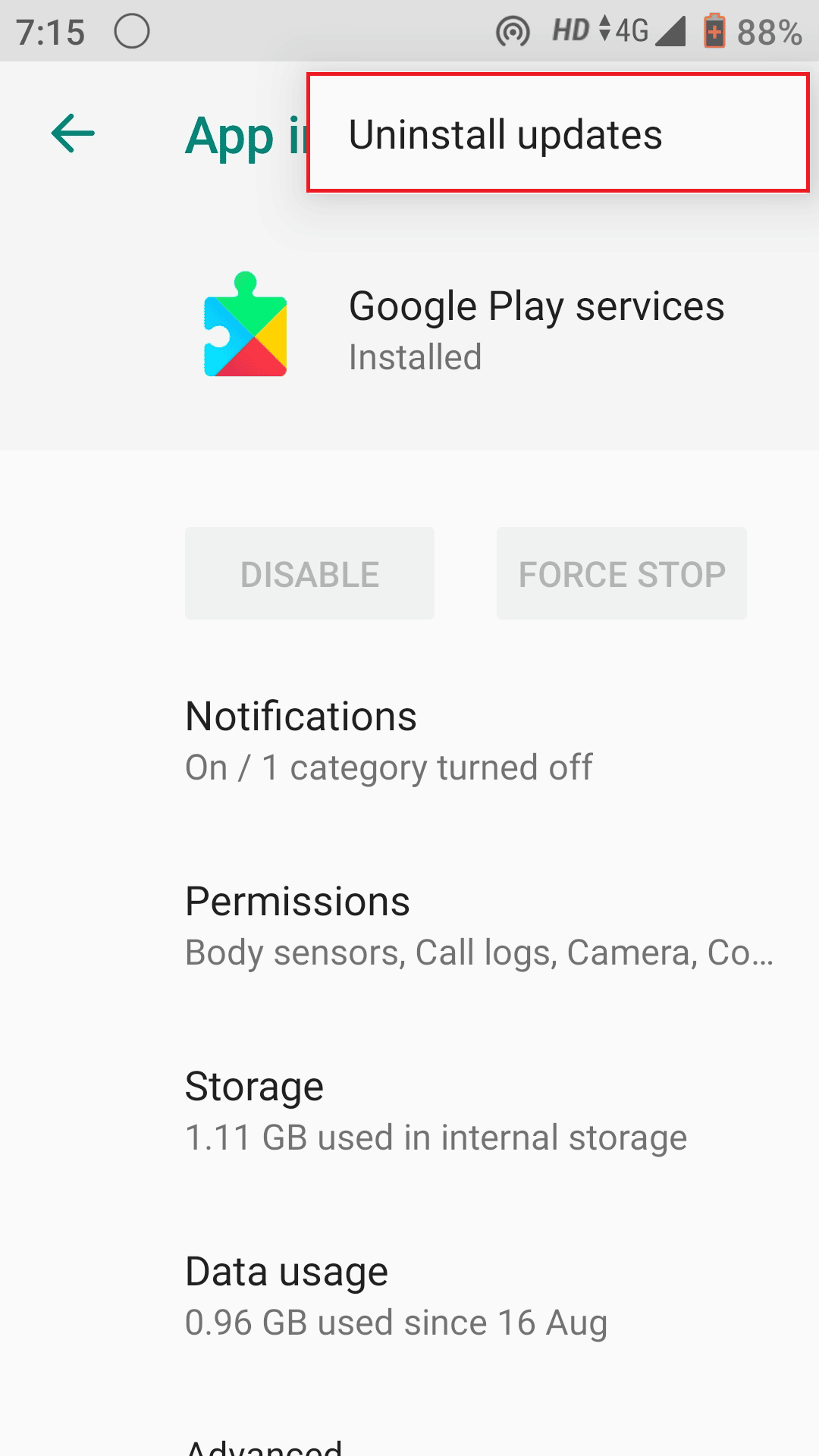
6. Dans les services Google Play et désactivez Contexte L'utilisation de données dans la section utilisation des données
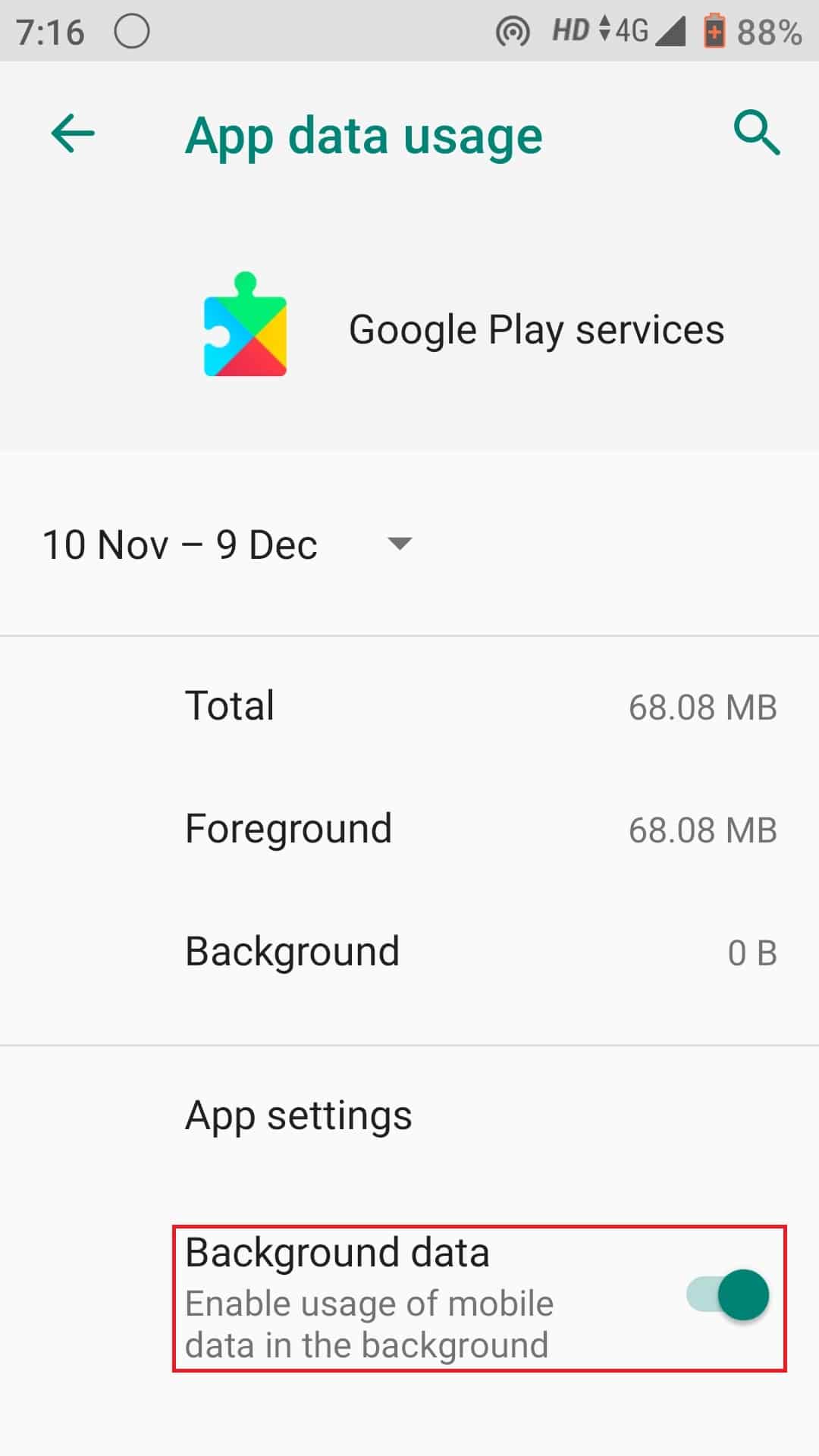
7. Enfin, redémarrez votre Android Téléphone.
Lisez aussi: 8 façons de résoudre l'impossibilité d'envoyer un message à de nombreux messages multimédias non envoyés
Comment rétrograder une application sur Play Store
À l’heure actuelle, il n’existe aucun moyen de rétrograder l’App Play Store. Par conséquent, le seul moyen qui reste est de rétrograder les applications Android individuellement.
Foire aux questions (FAQ)
T1. Pourquoi rétrograder l’application Android ?
Ans. La mise à jour s'effectue souvent silencieusement et sans votre préavis. De ce fait, vous pouvez être contraint d’utiliser une version de logiciel soit trop complexe à exploiter, soit trop boguée, soit tout simplement déficiente dans les fonctionnalités essentielles à votre style de vie. L'application revient à une version précédente lorsqu'elle est rétrogradée.
Q2. Comment rétrograder une application sur Samsung ?
Et, Pour rétrograder un Samsung téléphone vers une version précédente, téléchargez le APK filet et suivez la même procédure que celle mentionnée ci-dessus.
Q3. La rétrogradation d’Android est-elle sûre ?
Ans. Le déclassement est une pratique que les constructeurs ne cautionnent pas formellement. C’est difficile à réaliser et pourrait annuler la garantie de l’appareil. Vous ne devriez pas tenter cette opération à moins d'avoir une expertise préalable dans la modification du logiciel de votre appareil, car il existe un risque potentiel de le bloquer.
Q4. Comment rétrograder l’application YouTube sur Android ?
Ans. Déclasser le YouTube L'application est plus facile que vous ne l'auriez pensé. Ouvrir Paramètres et le type applications et notifications dans la barre de recherche et faites défiler jusqu'à ce que vous trouviez YouTube. Ouvrez-le et appuyez sur l'icône à trois points dans le coin supérieur droit, puis appuyez sur Désinstaller mises à jour.
Q5. Pourquoi devriez-vous rétrograder vos applications Android ?
Ans. Le déclassement n’est pas une pratique formellement approuvée par les fabricants. C'est difficile à faire, cela pourrait annuler votre garantie et endommager votre appareil. Vous ne devriez pas tenter cela à moins d'avoir une expérience préalable en matière de modification du logiciel sur votre appareil.
Recommandée:
Nous espérons qu'avec l'aide de ce guide, vous avez pu apprendre à Application de rétrogradation Android sans désinstallation. Si vous avez des questions ou des suggestions, n'hésitez pas à les déposer dans la section commentaires ci-dessous.